現在使用している環境に何らかの問題や課題がある場合,管理者はサーバーの移行を考える必要がある。管理者が直面する課題には,例えば以下のようなことが挙げられる。
| (1) | 部門ごとに複数のマシンが存在すると管理が面倒である。 |
| (2) | あるマシンではシステム・リソース(CPU,ディスク,メモリー)を余らせているにもかかわらず,あるマシンではリソースが不足していて効率が悪い。 |
| (3) | 使用中のWindows NT 4.0の環境を最新のハードウエアで再構築したいが,デバイス・ドライバがない。 |
| (4) | テスト環境として,繰り返し同じ条件に手間をかけずに戻したい。 |
これらのような課題を解決する1つの手段は,仮想化された環境に移行することである。ここでは,物理マシンからVirtual Server 2005 R2上で稼働する仮想マシンへの移行方法を説明する。
仮想環境への移行を支援するVSMT
サーバーをいざ,仮想環境へ移行しようと思っても,そこにはまだ課題がある。
例えば,仮想マシンにWindowsを新規インストールして,アプリケーションやデータだけを移行したケースである。仮にWindows上のホスト名を移行前と同じ名前にしたとしても,マシンごとに持つセキュリティID(SID)が異なるため,全く同じ名前のユーザーを作成しても旧マシンで使用していたアクセス権と同じものにならない。
また,サード・パーティから提供されているイメージ・バックアップ・ソフトを使って,物理マシンのハードディスクの内容を仮想マシンにリストア(コピー)しても,物理マシンと仮想マシンのハードウエア構成が異なり,デバイス・ドライバの不適合によって起動すらできないことがある。
このように,物理環境から仮想環境への移行は簡単ではないが,各社からそれを支援するツールが提供されている。例えばマイクロソフトは,物理環境から仮想マシンへの移行を自動化するためのツールとして,「Virtual Server移行ツールキット(VSMT)」を無償で提供している。
ここでは,VSMTを利用した物理環境から仮想環境への移行方法を説明する。ただし,VSMTを使っても,すべての物理マシンを仮想マシンに移行できるわけではない。Virtual Serverによる仮想環境にはいくつかの制限があるためだ。以下のいずれかの条件に当てはまると仮想環境に移行できないので,注意が必要である。
| (1) | 移行先の,仮想環境を稼働する物理マシンのメモリー容量が96Mバイト未満の場合。 |
| (2) | ダイナミック・パーティションを利用したシステムを移行する場合。 |
| (3) | 使用中のWindows NT 4.0の環境を最新のハードウエアで再構築したいが,デバイス・ドライバがない。 |
| (4) | FATファイル・システムを利用したシステムを移行する場合。ただし事前に,FATファイル・システムをNTFSに変換すれば移行可能である。 |
| (5) | ストレージ・エリア・ネットワーク(SAN)への直接的な移行。仮想マシンは仮想HBAを持てないため,仮想マシンに直接SANをマウントできない。ただし,仮想ハードディスクをSAN上に作り,そこにSAN上のデータをコピーすることは可能である。 |
これら以外の環境ならば,VSMTを使って物理環境から仮想環境に移行可能だ。その手順は,(1)VSMTなどのツールを準備する,(2)「移行サービス」を構築する,(3)移行先にVirtual ServerとVSMT Toolsをインストールする,(4)VSMTを実行する,といった流れになる。そのため,移行元と移行先のほかに,移行サービスのためのマシンが別途必要である。また,移行サービスを構築するマシンには,移行元のハードディスク・イメージを格納するため,十分な空きディスク容量が必要である。ここでは,上記(3)までを説明する。VSMTを使った作業手順については,次回の記事で説明する。
移行に必要なツールを準備する
まずは,必要なツール類の入手だ。VSMTを使って物理環境から仮想環境に移行するためには,VSMTに加えて,Automated Deployment Services(ADS)とDHCP(動的ホスト構成プロトコル)サーバーが必要である(図1)。VSMTとADSは,それぞれマイクロソフトの以下のWebサイトからダウンロード可能だ。DHCPサーバーは,Windows Server 2003に付属する。
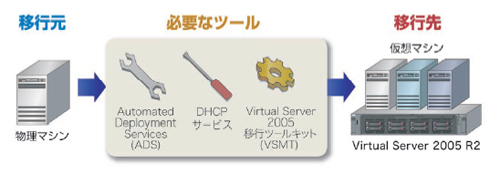 |
| 図1●VSMTを使った以降に必要なツール類 |
・Microsoft Virtual Server 2005 Migration Toolkit
http://www.microsoft.com/japan/windowsserversystem/virtualserver
/evaluation/vsmt.mspx
・Automated Deployment Services(ADS)
http://www.microsoft.com/japan/windowsserver2003/techinfo/overview
/adsbenefits.mspx
なおADSは,Windows Server 2003 Enterprise Edition(32ビット版)の追加機能として無償提供されているツールで,32ビットのEnterprise Editionでのみ利用可能である。マスターとなるマシンのハードディスクのイメージ・バックアップを取っておき,ほかのマシンにリモートから自動展開したり,サーバー環境を構成したり,複数のサーバーをスクリプトによってリモート管理したりする機能を提供する。
そのため,物理環境から仮想環境に移行するに当たってADSを利用すると,以下のようなことが可能になる。
| (1) | 複数のベア・メタル・サーバー(OSを導入していないサーバー)に対して,リモートから同時に展開(インストール)できる。 |
| (2) | ADSの管理下にある何百台ものシステムに対して,リモートからジョブを実行することで様々な操作を同時に実行できる。 |
| (3) | バックアップ・イメージを,展開することなく更新や編集ができる。 |
移行元の環境をチェック
ツールを用意できたら,次に移行元の環境をチェックする。VSMTを使って移行可能なのは,OSとしてWindows NT 4.0 Server SP6a,Windows 2000 Server/Advanced Server SP4以降,Windows Server 2003 Standard/Enterprise Editionのいずれかが稼働している環境である。
そして,VSMTのハードウエア情報収集スクリプトを実行するために,Windows Management Instrumentation(WMI)1.5が必要である。そのため移行元がWindows NT 4.0の場合は,WMI 1.5をあらかじめインストールしておく必要がある。Windows 2000以降には,標準で含まれている。
さらに,ネットワーク・インターフェース・カード(NIC)が,PXE 0.99cに準拠している必要がある。もし,移行元のNICがPXEに対応していないか,対応しているか分からない場合は,Windows Server 2003以降で提供されているWindowsリモート・ブート・ディスク・ジェネレータ(RBFG)を使ってPXEブート・ディスクを作成し,このディスクが対応するNICを追加しておく。





















































